Poate fi necesar să efectuați procedura de recuperare pentru iPhone 4 în timpul funcționării anormale a sistemului, a modulelor individuale sau dacă parola pentru ecranul de blocare este uitată. Vă vom spune cum să salvați fotografia și alte informații despre utilizator, să reanimați iPhone-ul și să scăpați de blocajele în care sistemul emite codurile 3004, 2009, 16, 4005, 4013, 3194.
Crearea copiilor de rezervă
Orice modalitate de restaurare a iPhone implică instalarea firmware nou și pierderea tuturor datelor cu caracter personal de pe iPhone. Din fericire, copiile de arhivă ale fotografiilor și alte informații importante sunt ușor de realizat. Va necesita iTunes și un computer:
- Conectați iPhone la computer;
- Când dispozitivul este detectat, faceți clic dreapta pe pictograma acestuia;
- În meniul contextual, selectați comanda de copiere.
IPhone poate fi sincronizat cu oricare dintre cele gratuite servicii cloud - Așadar, fiecare fotografie făcută când este conectat prin intermediul unui gadget Wi-Fi oferă stocarea în rețea.
Metoda de resetare standard
Aceasta este o metodă simplă care permite în multe cazuri să scăpați de glitches atunci când utilizați iPhone. Informațiile utilizatorului și fotografiile nu sunt salvate, setările sunt resetate la setările din fabrică. Pentru a nu întâmpina dificultăți suplimentare atunci când restaurați firmware-ul, este mai bine să utilizați imediat cea mai recentă versiune a iTunes, precum și iOS.
Deși aplicația de pe computer vă poate descărca sistemul de operare pentru dvs. în timpul firmware-ului, în același timp iPhone-ul se prăbușește uneori 3194, 3004, 4005, 21, 11, etc. În plus, versiunea iOS instalată automat va fi cea mai recentă, ceea ce vi se potrivește de departe. nu orice proprietar de iPhone.
Procedura pentru firmware-ul standard al dispozitivului este următoarea:
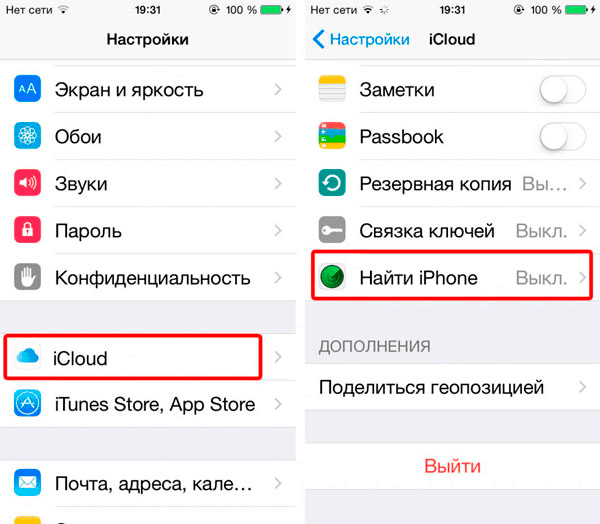
Dispozitivul va merge la Mod de recuperare și resetând la setările din fabrică, utilizatorul va putea returna contactele, fotografiile etc. prin backup-ul creat.
Actualizare standard
Dacă nu ați efectuat nicio copie de rezervă a arhivei, iPhone-ul dă blocări, este necesar un intermitent, dar nu doriți să pierdeți datele personale, încercați să nu actualizați, ci să actualizați sistemul. În acest caz, iOS va fi, de asemenea, reflash, dar fotografia și toate celelalte informații nu se vor pierde nicăieri. Șansa de a remedia erorile în acest caz este mai mică, iar parola nu va fi resetată.
Începând de la Versiunea a 5-a iOS această metodă de actualizare este disponibilă nu doar prin iTunes, ci și pur și simplu cu disponibilitatea rețelei Wi-Fi. Nu are sens să luăm în considerare în detaliu prima metodă, deoarece repetă complet metoda de recuperare descrisă mai sus, doar în al patrulea paragraf ar trebui să faceți clic pe butonul „Actualizare”. Pe o rețea Wi-Fi, acest lucru este și mai ușor:
- în secțiunea „General” din setările gadgetului, deschideți „Actualizare software”;
- va fi afișată o linie cu cea mai recentă versiune de firmware, faceți clic pe linia de jos a descărcării și actualizați.
Rămâne să aștepți sfârșitul procesului. iOS va fi reinstalat, vor fi salvate parola, setările, fotografiile etc.
Corectarea erorilor în modul recuperare
Cu modul de recuperare, puteți rezolva majoritatea problemelor și resetați parola. Recuperarea se realizează și prin Aityuns, datele, inclusiv fotografii, contacte etc. nu sunt salvate. Tehnica de aprindere este similară cu cea descrisă mai sus, numai în modul Recuperare utilizatorul intră singur pe iPhone. Succesiunea acțiunilor:
- Opriți mașina.
- Țineți și țineți acasă telefonul, în acest moment conectați-l cu un cablu la computer prin iTunes.
- Apariția pictogramei player-ului media și a cablului USB pe afișaj indică faptul că telefonul a trecut la modul Recovery.
- Dacă Aityuns nu s-a pornit automat, porniți-l și asigurați-vă că playerul media a recunoscut dispozitivul conectat - va apărea pe ecran o notificare corespunzătoare.
- Apoi, trebuie doar să selectați iPhone, țineți apăsat Shift și faceți clic pe butonul Restaurare.
- Rămâne să indicați locația noului firmware, să începeți procesul și să așteptați să se termine, introduceți parola Apple Setări ID și actualizare.
Utilizarea modului DFU
Chiar și cu o actualizare simplă a firmware-ului, necesitatea resetării parolei etc., este recomandat să ocoliți sistemul de operare prin modul DFU, făcând o rezervă în avans, salvând fotografia, descărcând fișierul firmware și apoi restabilind datele personale. În acest fel, puteți elimina nu numai cele mai dificile defecțiuni ale software-ului, resetați parola, dar puteți evita tot felul de eșecuri, de exemplu, cu codurile 16, 21, 11, 4005, 3194 etc., care apar adesea la reinstalarea sistemului de operare în alte metode.
Secvența de reinstalare în acest caz repetă complet cele de mai sus, cu excepția faptului că iPhone-ul va trebui să fie obligat să intre în modul DFU, și nu Recuperare. Aceasta se face după cum urmează:
- Conectați iPhone-ul la computer și opriți-l pe acesta din urmă sau țineți butoanele de pornire și acasă simultan timp de 10 secunde.
- După 10 secunde, eliberați butonul de pornire, în timp ce apăsați butonul „Acasă”.
- Continuați să îl mențineți până când mesajul de detectare a gadgetului este afișat pe computer.
Judecând după mesaj, acesta va fi detectat în modul recuperare, cu toate acestea, modul DFU poate fi recunoscut prin absența oricărei imagini pe afișaj - în funcție de model, ar trebui să fie alb sau negru.
Posibile eșecuri intermitente
Pentru a reseta parola și depana gadgeturile software de la Apple, cel mai bine este să utilizați modul DFU. Cu toate acestea, mulți utilizatori întâmpină anumite dificultăți în accesarea acesteia, astfel încât pentru a elimina parola, reinstalați iOS direct din sistem sau în modul de recuperare, ceea ce provoacă uneori o eroare. Codurile pot varia - 16, 21, 11, 4005, 4013, 4014, 3194, etc. Să luăm în considerare mai jos cauzele eșecurilor din timpul actualizării și cum să le abordăm.
Apariția eșecurilor cu codurile 4005, 4013 și 4014
Codurile 4005, 4013 și 4014 apar în principal după deconectarea gadgetului de la PC în timpul procesului de actualizare sau dacă programul a fost întrerupt din alte motive în timpul executării. Pentru a remedia situația:
- instalați iTunes cea mai recentă versiune;
- încercați să utilizați un alt cablu USB original sau chiar un computer;
- forțați repornirea dispozitivului;
- dacă este utilizat în față port USBfolosiți spatele.
Adesea, apare o eroare cu numărul 4005, 4013 și 4014, împreună cu 16, 21, 11 etc., din cauza hardware-ului defect al iPhone. De exemplu, atunci când dispozitivul se prăbușește, contactele cipului de modem, cipuri de busolă etc. pot fi încălcate. La actualizare, telefonul diagnostică toate modulele și, dacă nu găsește, afișează o fereastră care descrie defecțiunea - eroare 11, 16, 21, 4005, 4013 sau 4014. Prin urmare, în cazul în care metodele de mai sus nu au ajutat, iPhone va trebui să fie dus la un serviciu în cazul în care maestrul va trebui să re-lipați cipurile problematice.
Actualizarea 3004 a eșuat
Uneori, când reinstalați iOS prin Aityuns, procesul este întrerupt de codul 3004. Există două motive principale:
- blocarea instalării software-ului de antivirus, în urma căruia Aityuns își pierde capacitatea de a contacta serverul;
- activitatea unui firewall care consideră informațiile descărcate ca o amenințare și, de asemenea, o blochează.
Eroarea 3004 este adesea rezolvată foarte simplu:
- Dezactivați tot software-ul de securitate, apoi reporniți modul de actualizare prin Aityuns.
- Uneori, alocarea browserului Internet Explorer practic rezolvă problema cu codul 3004. Aceasta se face în fila „Programe” a proprietăților browserului.
Dacă mai vedeți eroarea 3004, curățați-vă sistemul de viruși. Codul rău intenționat, împreună cu software-ul piratat folosit în gadget, pot duce, de asemenea, la incapacitatea de a reinstala iOS, din cauza unei defecțiuni 3004.
Reinstalarea nu se finalizează din cauza codului 2009
Dacă este detectată o conexiune deschisă între computer și dispozitiv, Aityuns va afișa un mesaj că a fost găsită o eroare din 2009 și procesul se va opri. Problema este rezolvată odată cu apariția anului 2009 în următoarele moduri:
- Schimbați cablul în alt USB original Apple;
- Conectați-vă prin alt port USB sau un computer cu playerul Aityuns instalat;
- Deconectați toate dispozitivele USB care funcționează de la PC, cu excepția celor necesare - tastatura, mouse-ul și dispozitivul direct aprins.
Dacă eroarea 2009, 4005 etc. nu este rezolvată, iPhone-ul va trebui returnat pentru service.
Defecțiunile cu codurile 11, 16 și 21, etc. nu permit rediflarea dispozitivului
Dacă telefonul nu reflash și produce defecțiuni de 11, 16 sau 21, există o mare probabilitate de probleme hardware. Aceasta poate fi o defecțiune a modulului radio, o nepotrivire între suma de control IMEI și numărul de serie al dispozitivului. Din acest motiv, erorile anterioare 11, 16 și 21, precum 4005, ar putea apărea pe iPhone 4 și 4S după recuperarea în China - au fost vândute sub numele de marcă „ca nou” sau recondiționat.
- Actualizați iTunes, dezactivați software-ul de securitate de la terți;
- Folosiți un alt cablu USB original;
- Verificați performanța computerului, rețeaua, faceți câteva încercări de reinstalare a iOS utilizând modul DFU - astfel încât probabilitatea apariției ferestrei de blocare 11, 16 și 21 va fi minimă.
Dacă toate încercările nu reușesc, sistemul emite codurile 11, 16 și 21, 4005, atunci serviciul va trebui să fie remediat.
Eliminarea eșecurilor 3194
Eroarea 3194 indică incapacitatea de a primi programul Aityuns atunci când trimiteți o solicitare de a semna un răspuns de firmware de pe serverele Apple. Motivele pentru care apare codul 3194:
- modificări la fișierul gazdelor, de exemplu, pentru utilizare în cache servere Cydia
- Apple nu emite semnături pentru firmware vechi, declanșând un eșec 3194.
Există mai multe moduri de depanare 3194:
- Actualizați iTunes.
- Instalați TinyUmbrella pe computer. După pornirea utilitarului, deschideți fila Advanced și debifați caseta de lângă linia Set Hosts to Cydia și încercați să vă recuperați din nou. În acest caz, iTunes va înceta conectarea la Cydia în loc de serverele Apple și va emite un eșec 3194.
- Deschideți pe computer fișier sistem gazde care folosesc Notepad. Ștergeți linia 74.208.105.171 gs.apple.com din fișier, salvați și reporniți computerul.
Una dintre opțiunile propuse vă va putea salva cu siguranță de la o defecțiune - eroarea 3194 va dispărea, după care puteți reîncărca telefonul, introduceți parolă nouă, întoarceți fotografia și setările.
În principiu, nu este nimic complicat în readucerea setărilor din fabrică la iPhone 4s, dar de multe ori atunci când sunt restabilite prin iTunes, pot apărea probleme neprevăzute, de exemplu, apare o eroare ciudată 29.
Acesta este un bug destul de neplăcut și obișnuit, care poate apărea nu numai atunci când setările sunt redate înapoi, ci și la actualizare, intermitere, sincronizare și doar activarea acestuia. De ce se întâmplă acest lucru și ce trebuie făcut în acest caz?
Ce înseamnă eroarea 29?
Cauza acestei erori poate fi:
- O defecțiune comună a sistemului - prin urmare, intermiterea sau repetarea procedurii de recuperare poate rezolva problema.
- Versiunea veche a iTunes - eroarea 29 este foarte probabilă.
- Întreruperea bateriei este o cauză foarte frecventă.
- Probleme cu bucla de jos.
- Există o problemă cu cipul de alimentare.
Eroarea 29 în timpul restaurării iPhone - metoda de remediere
Numărul metodei 1
Cea mai simplă și mai accesibilă metodă - dacă recuperarea a fost făcută printr-un computer, trebuie să reporniți sistemul de operare, reconectați smartphone-ul la un alt port USB, dacă este posibil cu un alt cordon și repetați procedura de recuperare din nou - ajută adesea.
Numărul metodei 2
Înainte de a încerca să restaurați setările din nou, trebuie să vă asigurați că problema nu este software-ul. Versiunea iTunes ar trebui să fie cea mai proaspătă - prin urmare, dacă este necesar, ar trebui actualizată. De asemenea, merită să fiți atenți la versiunea sistemului de operare. numai cele mai recente versiuni Aceste programe pot garanta o revenire cu succes la setările din fabrică.
Numărul metodei 3
Puteți încerca să dezactivați programul antivirus și firewall. Dacă nu vă ajută, ar putea merita să încercați să refăți procedura pe un alt computer și puțin mai târziu.
Măsuri suplimentare
Ce altceva poate provoca această eroare și ce se poate face?
Înlocuirea / repararea bateriei
Așa cum am menționat deja, un motiv frecvent datorat erorii 29 este o baterie defectă sau neoriginală. Prin urmare, în cazul apariției sale, bateria se schimbă și, cel mai important, că a fost produsă în fabrică, și nu în Imperiul Celestial. Deși, cel mai probabil - acesta este un mit, astfel încât consumatorii să cumpere baterii originale scumpe. Dar pentru cei care nu doresc să-și asume riscuri, achiziționând o baterie necunoscută, iată numerele care ar trebui să fie prezente pe bateriile native: 616-0580, 616-0579, 616-0581.
Mai mult decât atât, bateria originală de pe iPhone va fi necesară doar pentru perioada de clipire sau setări de returnare - atunci puteți returna bateria veche, dacă este, desigur, în stare de funcționare. În teorie, eroarea nu ar trebui să apară. Dar cum să înțelegeți că problema este în ea - la urma urmei, cumpărarea unei noi baterii nu este ieftină, dar este posibil să nu fie în ea. Desigur, puteți solicita unui prieten o baterie, dacă există. În alte cazuri, puteți încerca să evaluați singur starea bateriei.
Trebuie menționat imediat că evaluarea performanței bateriei nu este atât de simplă, dar totuși are sens să încercați. Aici, câteva aplicații speciale vor veni în salvare.
Durată de viață a bateriei - după instalare pe ecranul smartphone-ului, veți vedea cât de mult s-a uzat bateria. Există patru moduri: excelent, bun, rău și foarte rău. De asemenea, puteți verifica de câte ori a fost efectuată taxarea.
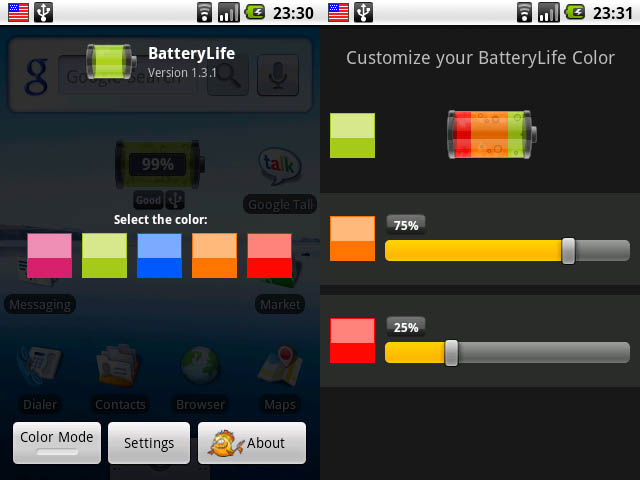
iBackupbot este o aplicație pentru computer / laptop. Pentru a verifica, un smartphone sau alt dispozitiv care rulează pe iOS este conectat printr-un cablu USB, după care începe deja aplicație instalată, iar în secțiunea Dispozitive / Dispozitive, este selectat un gadget specific. După aceea, toate datele tehnice de pe acesta vor fi afișate. Dacă faceți clic pe butonul Mai multe informații, puteți vedea de câte ori a fost încărcată bateria. Dacă suma a depășit deja câteva sute - merită să vă gândiți să cumpărați o baterie nouă și este posibil ca cauza erorii 29 să fie în ea, deși nu este un fapt.
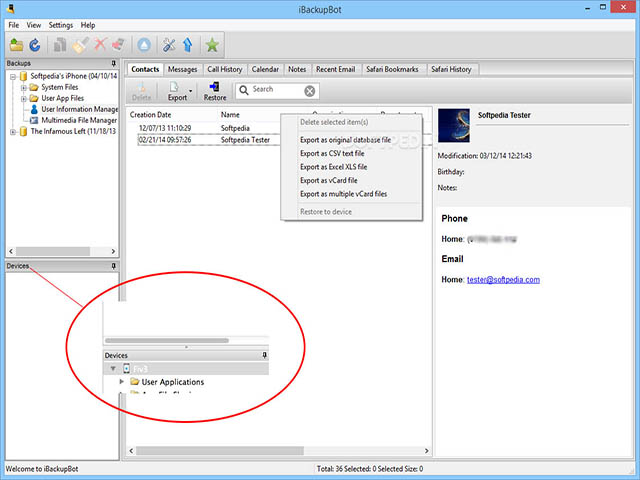
Și din nou, chiar dacă aceste aplicații arată că bateria, ca să spunem așa, „respiră în aer”, nu ar trebui să vă grăbiți să o aruncați și să alergați la magazin pentru una nouă. Puteți încerca să dați o șansă celor vechi - pentru aceasta este calibrat.
Care este esența procedurii? Cert este că, în timp, controlerul, care este responsabil pentru încărcarea bateriei, începe să eșueze, de multe ori nu o încarcă suficient. Și de multe ori acest lucru se întâmplă în timpul intermitentului sau al altor proceduri similare, ceea ce duce la apariția erorii 29. Și procedura de calibrare vă va permite să „resetați” acest controler.
Succesiunea acțiunilor este simplă:
- Este necesar să descărcați complet bateria (până la capăt) - muzică, video, jocuri vă vor ajuta cu siguranță;
- Acum că bateria este „moartă”, smartphone-ul este încărcat, de preferință din rețea - aceasta va oferi o încărcare mai bună. După ce nivelul său ajunge la 100% - trebuie să sprijiniți un pic smartphone-ul în rețea pentru fidelitate;
- În continuare, primele două puncte se repetă din nou. Nu trebuie să spargeți tehnologia - altfel nu va reuși.
Asta este, acum, când bateria este complet încărcată din nou, puteți încerca să faceți procedura de recuperare și să verificați erorile. Nu v-a ajutat? Atunci trebuie să cumperi sau să cauți o baterie nouă.
Curățarea fișierului gazdelor
Atunci când firmware-ul nu este produs corect, apariția erorii 29 în timpul restaurării setărilor din fabrică nu este exclusă. Și uneori, atunci când încercați să blocați corect un smartphone, același notoriu 29a greșeală. În acest caz, rezolvarea fișierului de gazde va ajuta. Ce fel de fișier este acesta? Este conținut în sistem de operare Windows și iOS pe smartphone-uri de la Apple. O linie din acest fișier poate bloca accesul la serverele Apple în timpul unei intermiteri.
De ce? Da, deoarece firmware-ul trebuie să fie acceptat de serverele Apple. Dacă da, îl semnează cu un hash special și îl trimit pe iTunes. Dacă a fost instalat firmware-ul neacceptat, atunci a fost folosit probabil programul TinyUmbrella, care a fost înregistrat în fișier gazde un șir care redirecționează iTunes către serverul Cydia.
S-a făcut, dar atunci când se încearcă instalarea unui firmware proaspăt, poate apărea o pacoste enervantă - serverele Cydia încă nu au această versiune a firmware-ului, actualizările ajung acolo târziu. Drept urmare, operația eșuează și apare un mesaj de eroare.
Ce să faci Accesarea lui pe Windows nu este atât de dificilă - trebuie doar să introduceți numele fișierului în căutare, apoi să îl editați folosind un bloc de notițe simplu. Dacă operațiunile sunt efectuate direct de pe smartphone, este posibil ca un program special să fie solicitat să caute, să deschidă și să editeze fișierul gazdelor.
Puteți recomanda un manager de fișiere convenabil pentru dispozitivele care rulează iOS - iFunBox. Este instalat direct pe computer - interfața este intuitivă, deci găsiți fișierul dorit nu va fi dificil. Exemplu pentru Mac:
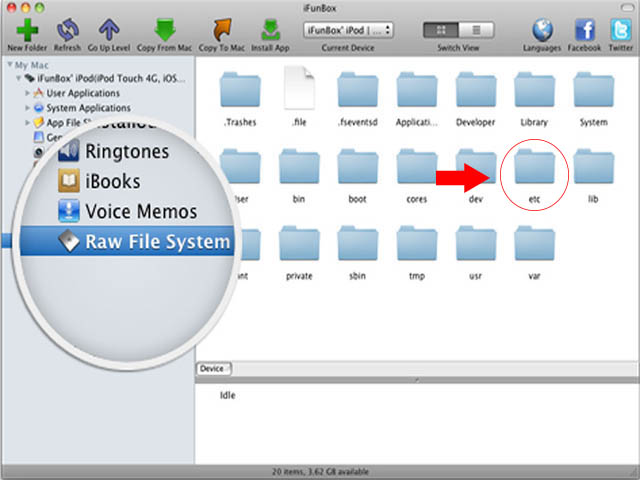
Pe un iPhone, fișierul gazdelor se află în același dosar (etc). Acum trebuie să găsiți linia 74.208.10.249 gs.apple.com - întreaga problemă este. Poate fi pur și simplu înlăturat sau pus în fața lui # zăbrele. Și astfel încât intelectul flexibil al TinyUmbrella să nu-și mai precizeze din nou linia - împiedică-l să efectueze acest lucru prin debifarea setării gazdelor pe Cydia la articolul de ieșire.
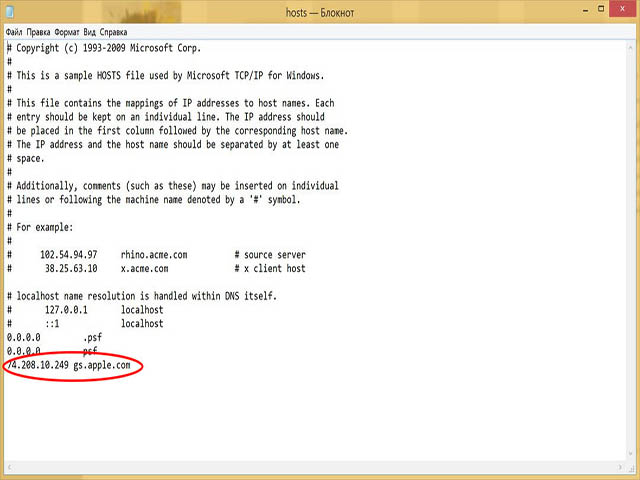
Aceste metode pot fi aplicate chiar și de către un utilizator relativ neexperimentat, dar uneori motivul este o defecțiune mai complexă, de exemplu, o defecțiune a unui cablu cu un conector sau un cip de alimentare. În acest caz, nu este recomandat să încercați să reparați singur al patrulea iPhone - este mai bine să contactați specialiști.
Toți utilizatorii de iPhone se confruntă adesea cu necesitatea actualizării telefonului. Actualizarea are loc în mod tradițional printr-un program de pe computer numit iTunes. Dar ce să faci dacă doar i-ai pus iPhone-ul sau iPad-ul la recuperare sau actualizarea s-a terminat aproape, dar atunci dintr-o dată apare un eșec pe ecran: „iPhone“ iPhone ”nu poate fi restabilit. o eroare necunoscută (21). ” Care ar putea fi motivele care nu au putut fi restaurate iPhone 4s sau iphone 4 și eroarea 21 ne-a împiedicat? Cum pot remedia această eroare? Vom încerca să vă ajutăm cu acest articol.
Eroarea 21 la restaurarea iPhone 5 și 5s
Desigur, apple a produce produse care sunt foarte rar susceptibile de impact și timp și defecțiunile se întâmplă mai rar decât în \u200b\u200balte telefoane, dar, din păcate, există probleme aici, acestea se regăsesc cel mai adesea în iPhone 4 și 4s.
Ce poate provoca eroarea 21?
Eroarea în sine poartă conceptul de defecțiune a dispozitivului. Prin urmare, în primul rând, asigurați-vă că toate dispozitivele de comunicare funcționează.
- Incompatibilitatea dispozitivelor
- Conectare incorectă
- Defecțiune port USB;
- Utilizarea unui încărcător neoriginal;
- Prăbușirea telefonului;
- Actualizări învechite ale smartphone-ului
Cum să rezolvi problema?
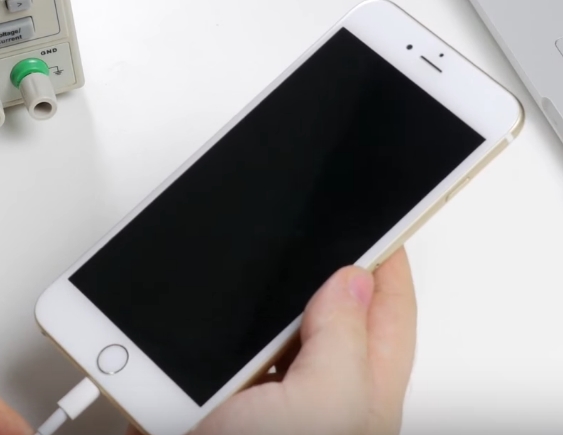
O altă opțiune pentru utilizatorii avansați
Un alt motiv pentru care problema „iTunes nu a putut restaura iphone 5 eroarea 21” ar putea fi cauzată de eșecul modului DFU în timpul jailbreak-ului și acesta este exact modul în care utilizatorul poate accesa complet toate fișierele smartphone-ului complet.
Pentru a remedia această problemă, trebuie să utilizați program special redsn0w_win_0.9.15b3, cu acesta puteți restaura telefonul folosind Modul DFU. Pentru aceasta, utilizați următoarele instrucțiuni:
- Trebuie să conectați un smartphone la computer folosind USB, apoi lansează Aityuns.
- Următorul pas este să mențineți tasta principală și tasta de alimentare timp de aproximativ 10 secunde.
- Următorul pas este să eliberați butonul de pornire, dar țineți în continuare cheia principală până când Aityuns detectează iPhone-ul dvs., care este într-o stare de recuperare.
- Acum smartphone-ul este în proces de DFU, nu trebuie afișat nimic pe ecran.
- Fiind în această stare, Aityuns va percepe în continuare un iPhone la recuperarea datelor. După ce vedeți din nou mesajul de eroare 21, începeți recuperarea IPSW
- La sfârșitul procesului, această problemă nu ar trebui să mai fie afișată pe ecran.
Dacă nu una dintre aceste metode nu ar putea rezolva această problemă, vă recomandăm să contactați un centru de service. Deoarece smartphone-ul ar putea fi deteriorat de la cea mai mică cădere. Este posibil ca deteriorarea anumitor părți interne ale smartphone-ului să fi avut loc sau unele părți individuale să fi ars și fără aspectul unui vrăjitor cu experiență nu veți recunoaște această problemă.




